
Kandungan
adalah wiki, yang bermaksud banyak artikel ditulis oleh beberapa penulis. Untuk membuat artikel ini, 11 orang, yang tidak dikenali, menyertai edisi dan peningkatannya dari masa ke masa.Belajar cara memutar lapisan di Photoshop menjadi mudah dengan tutorial ini. Anda juga akan menemui jalan pintas yang akan memudahkan tugas anda.
peringkat
-
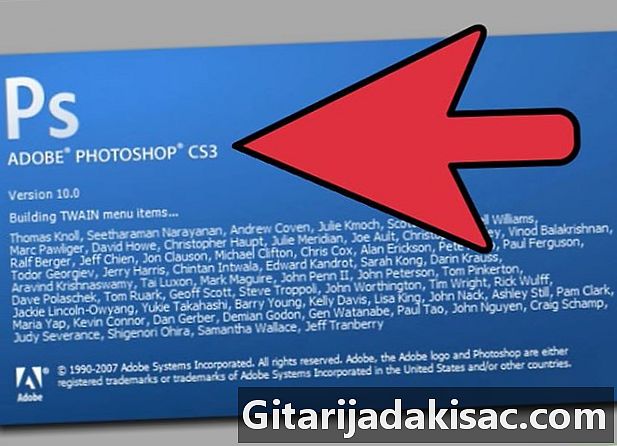
Lancarkan Adobe Photoshop. -

Buka imej anda. Pastikan imej mempunyai lapisan yang mempunyai bentuk atau objek yang boleh diputar. Jika ya, ambil bangku sebagai objek seperti contohnya. -
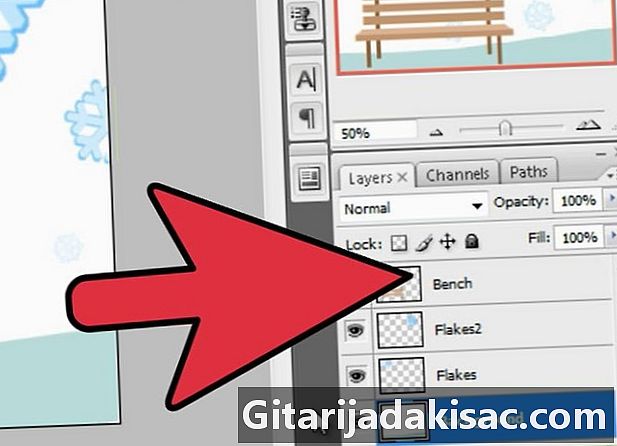
Pilih lapisan. Sekiranya ia menjadi kuning, ia bermakna ia telah dipilih. -
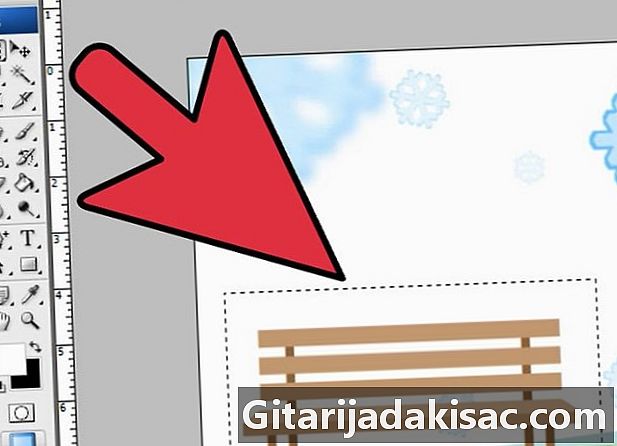
Pilih objek. Menggunakan alat "Pemilihan Rectangle", lukis segi empat tepat di sekitar objek sambil meninggalkan ruang kecil di sekeliling objek. -
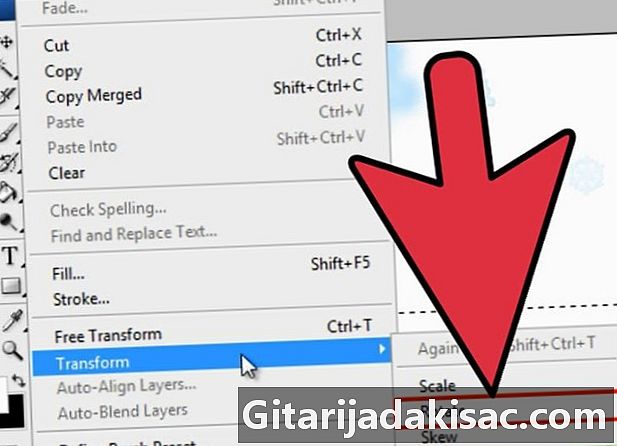
Klik pada "Edit" dari bar alat. Gambar kecil butang ini berada di bahagian atas tetingkap. Kemudian pergi ke "Transformasi" untuk mengklik pada "Putaran". -

Putar objek. Dengan mengklik pada "Putar", lapan jubin sepatutnya muncul di sekitar segi empat tepat. Klik salah satu daripada mereka dengan butang tetikus kiri dan terus ditekan. Kemudian gerakkan kursor ke satu arah sehingga anda berpuas hati dengan kedudukan yang diperolehi. -

Tekan "Enter". Ini akan menggunakan putaran juga, anda boleh melakukan operasi lain dengan objek itu. Klik pada alat "Pindah" untuk menggerakkan objek ke lokasi yang dikehendaki.
- Adobe Photoshop